Extensão do Aprendizado de Máquina para o Azure Data Studio (Visualização)
A extensão do Aprendizado de Máquina para o Azure Data Studio permite gerenciar pacotes, importar modelos de aprendizado de máquina, fazer previsões e criar blocos de anotações para executar experimentos para seus bancos de dados SQL. Esta extensão está atualmente em pré-visualização.
Pré-requisitos
Os pré-requisitos a seguir precisam ser instalados no computador que você executa o Azure Data Studio.
Python 3. Depois de instalar o Python, você precisa especificar o caminho local para uma instalação do Python em Configurações de extensão. Se você tiver usado um bloco de anotações do kernel Python no Azure Data Studio, a extensão usará o caminho do bloco de anotações por padrão.
Microsoft ODBC driver 17 para SQL Server para Windows, macOS ou Linux.
R 3.5 (facultativo). Outra versão que não a 3.5 não é suportada no momento. Depois de instalar o R 3.5, você precisa habilitar o R e especificar o caminho local para uma instalação do R em Configurações de extensão. Isso só é necessário se você quiser gerenciar pacotes R em seu banco de dados.
Problemas para instalar o Python 3 a partir do ADS?
Se você tentar instalar o Python 3, mas receber um erro sobre TLS/SSL, adicione estes dois componentes opcionais:
Exemplo de erro:
$: ~/0.0.1/bin/python3 -m pip install --user "jupyter>=1.0.0" --extra-index-url https://prose-python-packages.azurewebsites.net
WARNING: pip is configured with locations that require TLS/SSL, however the ssl module in Python is not available.
Looking in indexes: https://pypi.org/simple, https://prose-python-packages.azurewebsites.net
Requirement already satisfied: jupyter
Instale estes:
Homebrew (opcional). Instale o homebrew e execute
brew updatea partir da linha de comando.openssl (opcional). Próxima execução
brew install openssl.
Instalar a extensão
Para instalar a extensão de Aprendizado de Máquina no Azure Data Studio, siga as etapas abaixo.
Abra o gerenciador de extensões no Azure Data Studio. Você pode selecionar o ícone de extensões ou selecionar Extensões no menu Exibir.
Selecione a extensão do Machine Learning e veja seus detalhes.
Selecione Instalar.
Selecione Recarregar para ativar a extensão. Isso só é necessário na primeira vez que você instala uma extensão).
Definições de extensão
Para alterar as configurações da extensão de Aprendizado de Máquina, siga as etapas abaixo.
Abra o gerenciador de extensões no Azure Data Studio. Você pode selecionar o ícone de extensões ou selecionar Extensões no menu Exibir.
Encontre a extensão do Machine Learning em extensões habilitadas .
Selecione o ícone Gerenciar .
Selecione o ícone Configurações de extensão.
As configurações de extensões têm esta aparência:
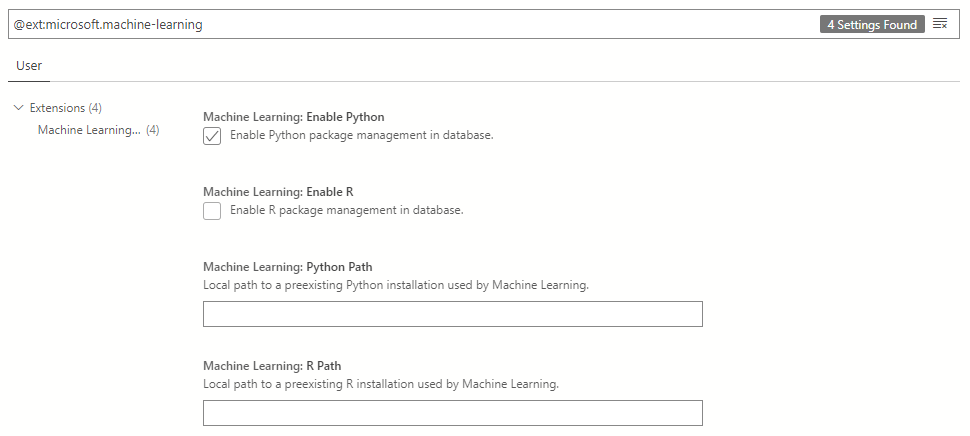
Ativar Python
Para usar a extensão Machine Learning, bem como o gerenciamento de pacotes Python em seu banco de dados, siga as etapas abaixo.
Importante
A extensão de Machine Learning requer que o Python seja habilitado e configurado para a maioria das funcionalidades funcionar, mesmo que você não deseje usar o gerenciamento de pacotes Python na funcionalidade de banco de dados.
Certifique-se de que Machine Learning: Enable Python está ativado. Esta definição está ativada por predefinição.
Forneça o caminho para sua instalação pré-existente do Python em Machine Learning: Python Path. Este pode ser o caminho completo para o executável Python ou a pasta em que o executável está. Se você tiver usado um bloco de anotações do kernel Python no Azure Data Studio, a extensão usará o caminho do bloco de anotações por padrão.
Ativar R
Para usar a extensão de Machine Learning para gerenciamento de pacotes R em seu banco de dados, siga as etapas abaixo.
Certifique-se de que o Machine Learning: Enable R está ativado. Essa configuração está desabilitada por padrão.
Forneça o caminho para sua instalação R pré-existente em Machine Learning: R Path. Este tem de ser o caminho completo para o executável R.
Usar a extensão Machine Learning
Para usar a extensão de Aprendizado de Máquina no Azure Data Studio, siga as etapas abaixo.
Abra o viewlet Connections no Azure Data Studio.
Clique com o botão direito do mouse no servidor e selecione Gerenciar.
Selecione Aprendizado de Máquina no menu do lado esquerdo em Geral.
Siga os links em Próximas etapas para ver como você pode usar a extensão do Machine Learning para gerenciar pacotes, fazer previsões e importar modelos em seu banco de dados.